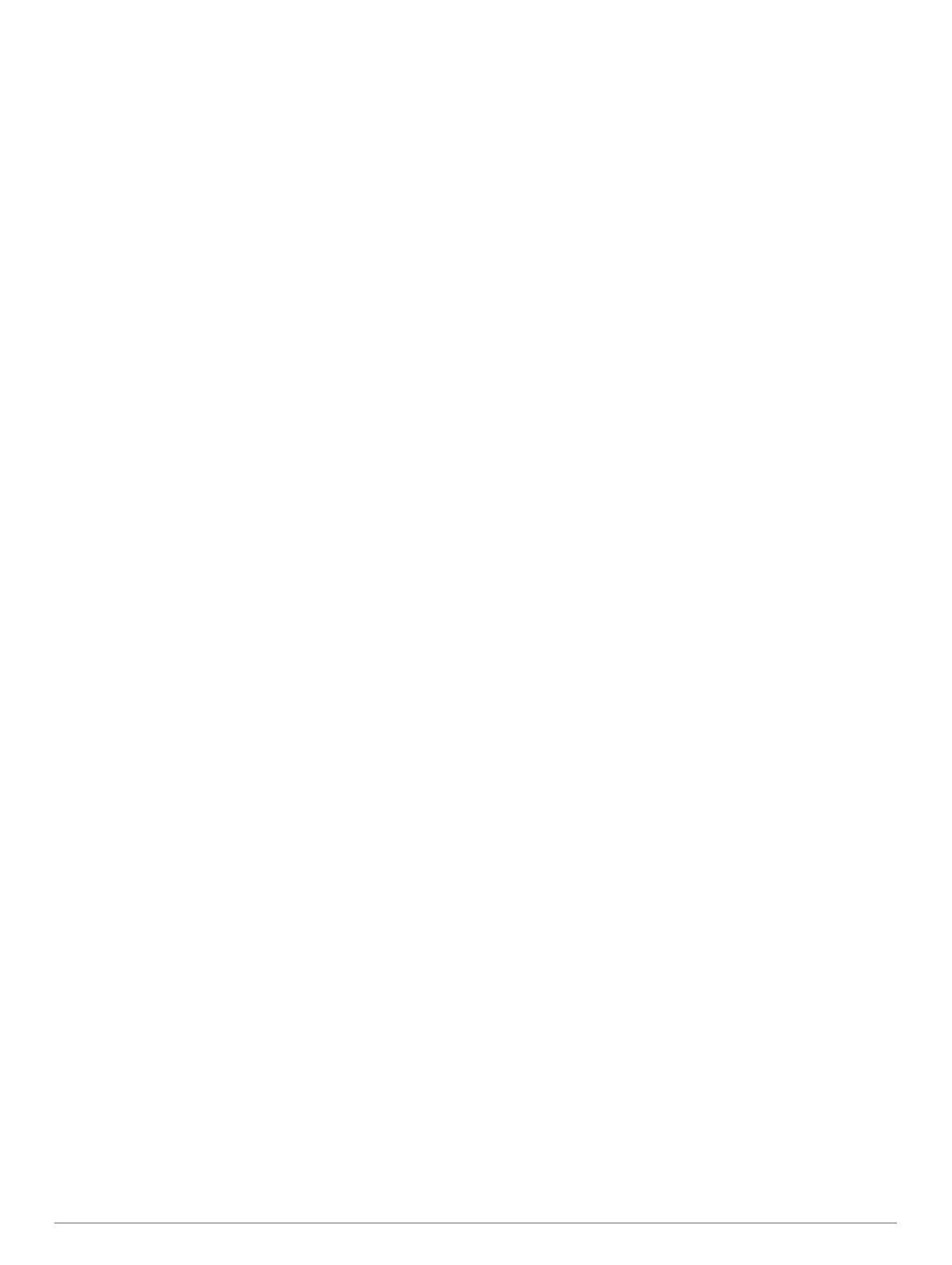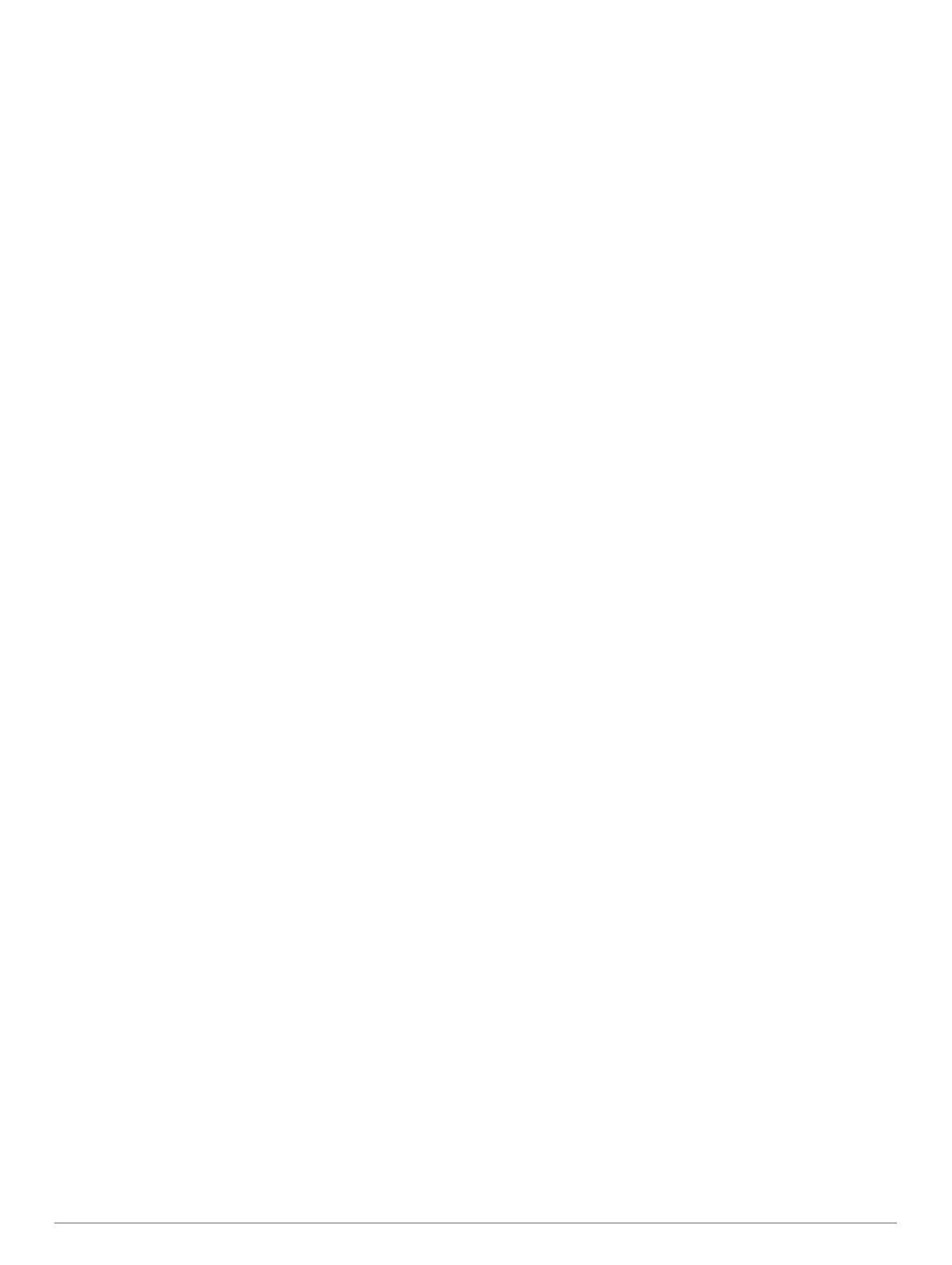
Pystysuuntainen liikehdintä ja pystysuhdetiedot............. 15
Vinkkejä puuttuvia juoksun dynamiikkatietoja varten........... 15
Suorituskykymittaukset............................................................. 15
Suorituskykyilmoitusten poistaminen käytöstä.................... 16
Sykkeen tunnistaminen automaattisesti.............................. 16
Suoritusten ja suorituskykymittausten synkronointi............. 16
Harjoittelun tila..................................................................... 16
Vinkkejä harjoittelun tilan selvittämiseen........................ 16
Tietoja maksimaalisen hapenottokyvyn arvioista................. 16
Maksimaalisen hapenottokyvyn arvion määrittäminen juoksua
varten................................................................................... 17
Palautumisaika.....................................................................17
Palautumisajan näyttäminen........................................... 17
Palautussyke........................................................................17
Harjoittelun kuormittavuus................................................... 17
Kilpailuajan ennusteen näyttäminen.................................... 17
Suoritustaso......................................................................... 17
Tietoja harjoitusvaikutuksen asteikosta............................... 17
Pulssioksimetri.......................................................................... 18
Pulssioksimetrin lukemien saaminen................................... 18
Pulssioksimetrin unen seurannan ottaminen käyttöön........ 18
Vihjeitä, jos pulssioksimetritiedot ovat vääriä...................... 18
Stressitasowidgetin käyttäminen.............................................. 18
Body Battery............................................................................. 18
Body Battery widgetin tarkasteleminen................................ 18
Vinkkejä tietojen Body Battery parantamiseen.................... 19
Terveystilastowidget............................................................ 19
Musiikki......................................................................... 19
Yhdistäminen kolmannen osapuolen palveluun....................... 19
Äänisisällön lataaminen kolmannen osapuolen palvelusta.. 19
Kolmannen osapuolen palvelun yhteyden katkaiseminen... 19
Spotify®.................................................................................... 19
Äänisisällön lataaminen kohteesta Spotify.......................... 19
Oman äänisisällön lataaminen................................................. 20
Musiikin kuunteleminen............................................................ 20
Musiikin toiston säätimet...........................................................20
Äänitilan vaihtaminen................................................................20
Yhdistetyn älypuhelimen musiikin toiston hallinta..................... 20
Bluetooth kuulokkeiden yhdistäminen...................................... 20
Historia.......................................................................... 20
Historiatietojen tarkasteleminen................................................20
Ajan näyttäminen kullakin sykealueella............................... 21
Kaikkien yhteismäärien näyttäminen........................................ 21
Historiatietojen poistaminen......................................................21
Tietojen hallinta.........................................................................21
Tiedostojen poistaminen...................................................... 21
USB-kaapelin irrottaminen................................................... 21
Garmin Connect........................................................................21
Tietojen synkronointi Garmin Connect sovelluksella........... 21
Garmin Connect käyttö tietokoneessa................................. 22
Navigointi...................................................................... 22
Reitit..........................................................................................22
Reitin luominen ja seuraaminen laitteella............................ 22
Sijainnin tallentaminen.............................................................. 22
Tallennettujen sijaintien muokkaaminen.............................. 22
Kaikkien tallennettujen sijaintien poistaminen..................... 22
Navigointi aloituspisteeseen suorituksen aikana...................... 22
Navigoiminen viimeisimmän tallennetun suorituksen
aloituspisteeseen...................................................................... 22
Navigoiminen tallennettuun sijaintiin........................................ 22
Kartta........................................................................................ 23
Kartan lisääminen suoritukseen........................................... 23
Kartan panorointi ja zoomaus.............................................. 23
Kartta-asetukset................................................................... 23
Langattomat anturit...................................................... 23
Langattomien anturien pariliitos
................................................ 23
Jalka-anturi............................................................................... 23
Lähteminen juoksulenkille käyttäen jalka-anturia................ 23
Jalka-anturin kalibrointi........................................................ 23
Jalka-anturin kalibroinnin parantaminen......................... 23
Jalka-anturin kalibroiminen manuaalisesti...................... 23
Jalka-anturin nopeuden ja matkan asettaminen.................. 24
Valinnaisen pyörän nopeus- tai poljinanturin käyttäminen....... 24
Tilannetietoisuus....................................................................... 24
tempe........................................................................................ 24
Laitteen mukauttaminen.............................................. 24
Suoritusluettelon mukauttaminen............................................. 24
Widgetsilmukan mukauttaminen............................................... 24
Säädinvalikon mukauttaminen.................................................. 24
Suoritusasetukset..................................................................... 24
Tietonäyttöjen mukauttaminen............................................. 25
Hälytykset............................................................................ 25
Ottaminen käyttöön: Auto Pause.................................... 25
Hälytyksen määrittäminen............................................... 25
Auto Lap...............................................................................26
Kierrosten merkitseminen matkan mukaan..................... 26
Automaattisen vierityksen käyttäminen................................26
GPS-asetuksen muuttaminen.............................................. 26
GPS ja muut satelliittijärjestelmät....................................26
UltraTrac......................................................................... 26
Altaan koon määrittäminen.................................................. 26
Virransäästön aikakatkaisun asetukset............................... 26
Suorituksen tai sovelluksen poistaminen.................................. 26
Kellotauluasetukset...................................................................27
Kellotaulun mukauttaminen................................................. 27
Järjestelmäasetukset................................................................ 27
Aika-asetukset..................................................................... 27
Taustavaloasetusten muuttaminen...................................... 27
Laitteen äänten määrittäminen............................................ 27
Mittayksiköiden muuttaminen...............................................27
Tahdin tai nopeuden näyttäminen....................................... 27
Laajennettu näyttötila............................................................... 28
Kello.......................................................................................... 28
Ajan GPS-synkronointi......................................................... 28
Ajan asettaminen manuaalisesti.......................................... 28
Hälytyksen määrittäminen....................................................28
Herätyksen poistaminen...................................................... 28
Lähtölaskenta-ajastimen käynnistäminen............................ 28
Sekuntikellon käyttäminen................................................... 28
VIRB etäkäyttö.......................................................................... 28
VIRB actionkameran hallinta................................................28
VIRB actionkameran hallinta suorituksen aikana................ 28
Laitteen tiedot............................................................... 29
Laitteen tietojen näyttäminen.................................................... 29
Lainsäädännöllisten e-label-tietojen ja
yhdenmukaisuustietojen tarkasteleminen............................ 29
Laitteen lataaminen.................................................................. 29
Laitteen latausvinkkejä.........................................................29
Laitteen huoltaminen................................................................ 29
Laitteen puhdistaminen........................................................ 29
Hihnojen vaihtaminen............................................................... 29
Tekniset tiedot.......................................................................... 29
Vianmääritys................................................................. 30
Tuotepäivitykset........................................................................ 30
Määrittäminen: Garmin Express.......................................... 30
Lisätietojen saaminen............................................................... 30
Aktiivisuuden seuranta..............................................................30
Päivittäinen askelmäärä ei näy............................................ 30
Askelmäärä ei näytä oikealta............................................... 30
Laitteen kieli on väärä.......................................................... 30
ii Sisällysluettelo